iPadからMacに音楽を転送する簡単な方法
iPadから音楽をMacに転送したい場合はどうすればいいですか?次のガイドは、MacにiPadの音楽を簡単に移せるツールを一つご紹介します。
最終更新日:2023年03月03日
新しいMacを入手しました。以前使っていたMacが壊れてすべてのデータが消えてしまい、今は大切な音楽データはiPadに残っています。そこで問題ですが、iPadの音楽をMacに転送することができますか?
Appleの公式同期ツールiTunesはMacからiPadに音楽を同期することができますが、逆にiPadからiTunesに音楽を入れることができません。他に何か方法はありませんか?いろいろ探してみたら、iPadから音楽をMacに入れることができるツール – AnyTransを発見しました。ここでは、この便利なツールでiPadから音楽をMacBook Pro・Air/MacBook/iMac/Mac miniなどに転送する方法をご紹介します。
AnyTransとは
AnyTransはiPad向けのデータ転送専門ソフトです。iPadからMacに音楽を転送するには、AnyTransは以下のメリットがあります:
- 分かりやすい操作画面なので、iPhone・Mac初心者も簡単に利用できる
- データの安全を保証し、音楽の紛失などは発生しない
- 1分間で100曲以上の高速転送スピード
- 必要な音楽だけを転送し、誤って不要なデータをパソコンに入れることはない
- 60日間返金保証があるので、購入後に何か問題があっても安心
権威コメント:

“AnyTrans4 – 手の痒いところまで届くiPhone管理ツール!AnyTransなら大事な音楽データやアプリのデータをエクスポートする事が出来ます。”

“転送は比較的速いです。大容量の動画の転送もでき、好きな映画などをiOSデバイスで楽しみたい場合などに便利です。”

“「AnyTrans」という名前のアプリで、Mac版とWindows版があります。出来ることはiTunesと被る部分もありますが、より細かなところまで手が届くのが特徴です。”
AnyTransは長い間安全で動作も安定しているソフトとして知られ、ウイルス、広告、スパイウェア、マルウェアは一切含まれていません。ご安心ください。もし、類似ツールとの違いに困っているなら、こちらの比較表を参照してください。
AnyTransでiPadからMacに音楽を転送する手順
Step 1: AnyTransをMacにダウンロード&インストールします > iPadをUSBケーブルでMacに接続します。
AnyTransをダウンロード・インストール・起動・言語設定する手順についてはこちらをご参照ください。
iPadがAnyTransに認識されない場合、こちらのガイドの解決策をご参考ください。
Step 2:右上の「音楽」をクリックして管理画面に入ります。
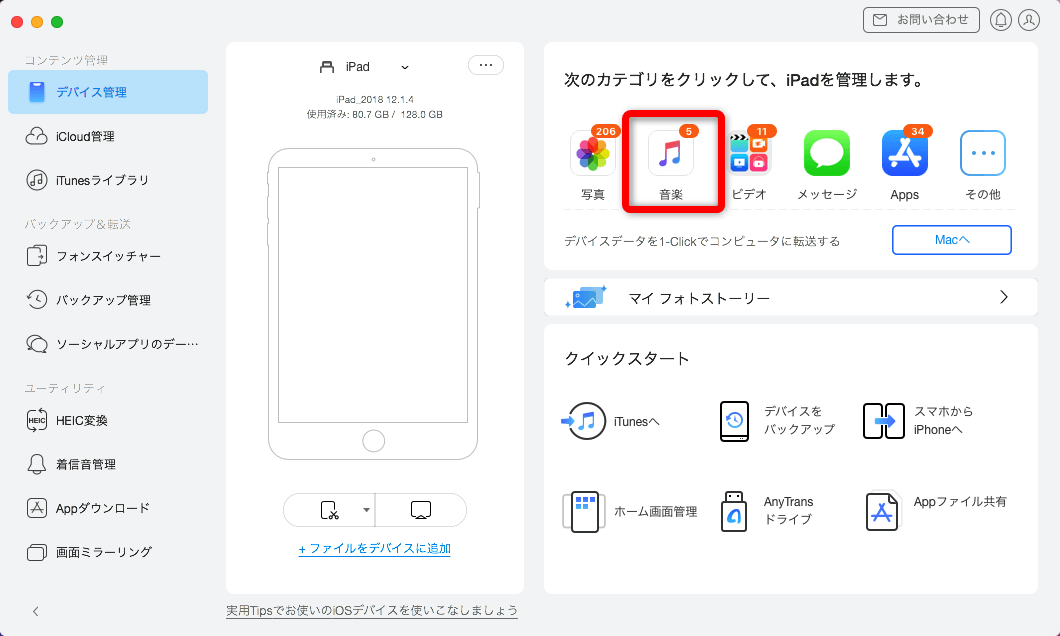
「音楽」をクリック
Step 3:Macに転送したい曲を選択して、右上の「Macへ」ボタン![]() をクリックします。もし音楽を直接にiTunesライブラリに入れたいなら、「iTunesへ転送」ボタン
をクリックします。もし音楽を直接にiTunesライブラリに入れたいなら、「iTunesへ転送」ボタン![]() をクリックしてください。
をクリックしてください。
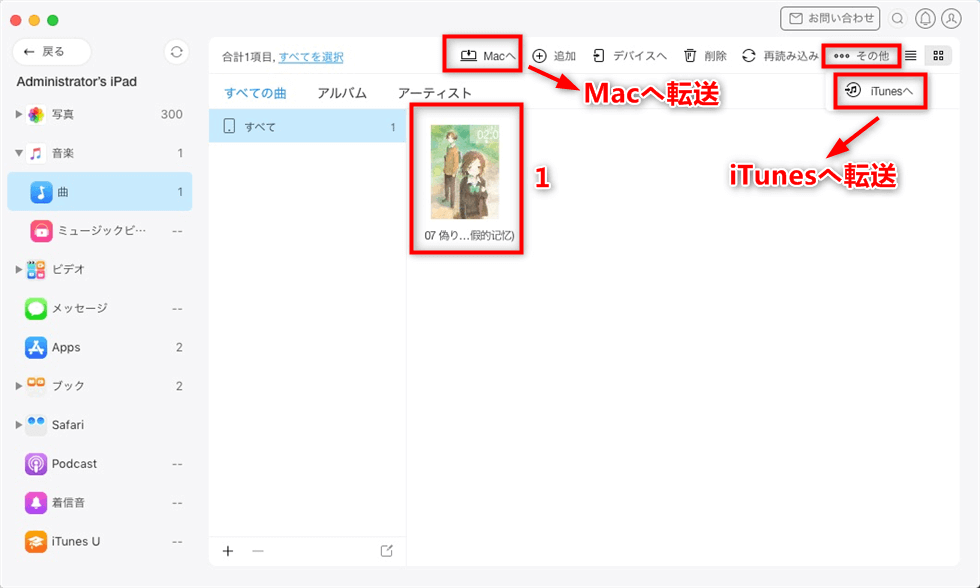
転送したい曲を選択
Step 4:出力フォルダを選択して、音楽の転送を開始させます。しばらくすると、iPadの音楽がMacに転送されました!
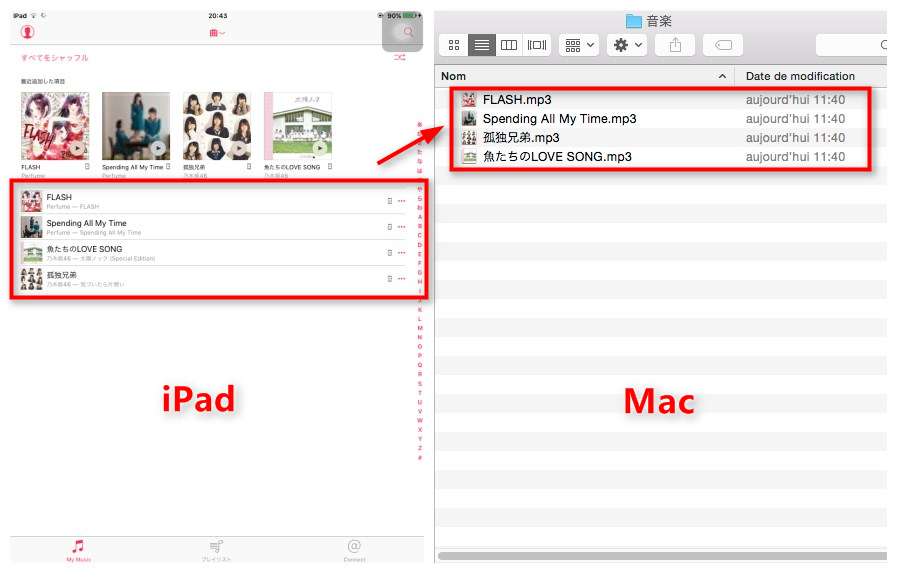
iPadからMacに音楽を転送する
- AnyTransは音楽以外に、写真、ビデオ、着信音・ボイスメモなどのデータをiPadからMacに取り出すこともできます。更に、iPadから/iPad/iPhone/iPodへ直接にデータを転送することを支持します。
- AnyTransは3日間無料試用(1日30ファイルまで)を提供しています。
AnyTransを含め、音楽転送機能が比較的似ている各ツールの違いを理解するために、いろいろなテストを行い、そのテスト結果から次のツール比較表を完成しました。
| ツール名 | AnyTrans | Fone**転送 | Tune** | Copy** |
| 評価 | ★★★★ | ★★★ | ★★★ | ★ |
| 双方向転送 | √ | √ | √ | × |
| 転送速度 | 55秒/100曲 | 4分7秒/100曲 | 2分24秒/100曲 | 1分56秒/100曲 |
| 使いやすさ | 使いやすい | 使いやすい | あまり使い勝手は良くない | 使いづらい |
| 画面表示 | 直感的で分かりやすい | 少しわかりにくい | 字が読みにくい | わかりにくい/文字化け |
| 軽快性 | たまには遅いが、 全体的に快適に使える |
少し動作が重い | 少し反応が遅い | 動作が遅い クラッシュする不具合 |
| 安定性 | 高い | 少し安定性がない | 高い | 頻繁にトラブルが発生 |
| 体験版 | 3日間1日30曲まで 転送可能 |
合計30曲まで 転送可能 |
合計30曲まで転送可能 | 合計100曲まで転送可能 |
| 機能性 | 沢山の機能が搭載されている | それ以外の機能は少ない | それ以外の機能は少ない | 音楽&ビデオだけ;Mac非対応 |
| 価格 | 3980円(税別) | 3980円(税別) | 4980 円(税込) | 2680円(税込) |
| 返金保障 | 60日間の返金保証 | 30日間の返金保証 | 30日間の返金保証 | 30日間の返金保証 |
| 無料体験 | 購入に進む | — | — | — |
Note:「双方向転送」はデバイスとパソコン/iTunes間で双方向にファイルを転送することです。
モバイルからのご利用方法:モバイルで購入 → パソコンでメールに記載されているライセンスコードやダウンロードURLを確認 → AnyTransをダウンロードしてライセンスコードを入力します。
最後に
以上はiPadからMacに音楽を転送できる方法です。今すぐAnyTransをダウンロードして、iPadからMacに音楽を転送する機能を試しませんか。AnyTransはWindowsにも対応するので、Windowsパソコンを使っている場合も利用できます。もしこの記事が気に入っていただけたら、Twitter、Facebook、はてブでシェアを頂けると励みになります。
 AnyTrans 無料体験版
AnyTrans 無料体験版
iPhoneなどのiOSデバイス写真や音楽を自由にパソコンに転送&バックアップ、逆も可能「日本語対応」
今すぐダウンロード対応機種


